Chia sẻ mẫu bảng tổng hợp chi tiết vật liệu, dụng cụ trên Excel
Trong bài viết ngày hôm nay, Gitiho xin chia sẻ đến các bạn file Excel mẫu bảng tổng hợp chi tiết vật liệu, dụng cụ, sản phẩm, hàng hóa theo thông tư 133/2016/TT-BTC về kế toán tổng hợp. Các bạn kế toán viên hãy tải file về và thực hành thiết lập thông tin trong file cùng chúng mình nhé.
Kế toán tổng hợp từ A-Z trong 14 giờ
Mục lục
- 1 Giới thiệu bảng tổng hợp chi tiết vật liệu, dụng cụ
- 2 Thiết lập bảng tổng hợp chi tiết vật liệu, dụng cụ
- 2.1 Mẫu bảng tổng hợp chi tiết vật liệu, dụng cụ trên Excel
- 2.2 Hướng dẫn lập bảng tổng hợp chi tiết vật liệu, dụng cụ trên Excel
- 2.3 Một số lưu ý với bảng tổng hợp chi tiết vật liệu, dụng cụ trên Excel
- 3 Tổng kết
Giới thiệu bảng tổng hợp chi tiết vật liệu, dụng cụ
Bảng tổng hợp chi tiết vật liệu, dụng cụ, sản phẩm, hàng hóa là một loại sổ sách kế toán tổng hợp được sử dụng để tổng hợp nội dung từ các trang sổ hoặc thẻ chi tiết nguyên vật liệu, công cụ, dụng cụ, sản phẩm, hàng hóa của doanh nghiệp với mục đích đối chiếu số liệu tại các TK 152, 153, 155, 156 (158) trên Sổ cái hoặc Nhật ký - Sổ cái.
Xem thêm: Hướng dẫn cách lập Sổ Nhật ký – Sổ cái theo Thông tư 133 trên Excel
Thiết lập bảng tổng hợp chi tiết vật liệu, dụng cụ
Sau khi tìm hiểu về công dụng của bảng tổng hợp chi tiết, trong phần này, các bạn hãy cùng Gitiho thực hành thiết lập thông tin để tạo nên một file Excel kế toán tổng hợp hoàn chỉnh nhé. Mở file lên và theo dõi bài viết nào!
Mẫu bảng tổng hợp chi tiết vật liệu, dụng cụ trên Excel
Dưới đây là mẫu bảng tổng hợp chi tiết vật liệu, dụng cụ, sản phẩm, hàng hóa trong kế toán tổng hợp chúng mình đã đính kèm trên đầu bài viết.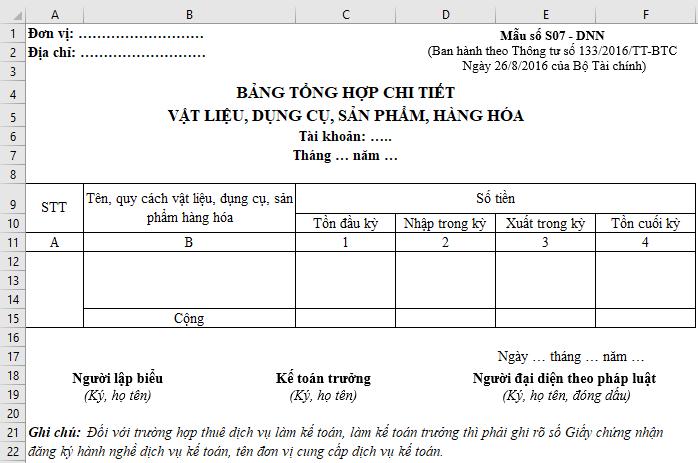
Hướng dẫn lập bảng tổng hợp chi tiết vật liệu, dụng cụ trên Excel
Để thiết lập được một file Excel kế toán tổng hợp chính xác cho bảng tổng hợp chi tiết vật liệu, dụng cụ, sản phẩm, hàng hóa, các bạn hãy thực hiện các bước theo hướng dẫn của chúng mình nhé.
Đầu tiên, với các thông tin bên trên bảng tính chính, chúng ta thiết lập nội dung như sau:
- Đơn vị, địa chỉ: Ghi rõ tên, địa chỉ của đơn vị, bộ phận hoặc đóng dấu đơn vị.
- Mẫu chứng từ: Sử dụng công cụ Text Box (tab Insert > nhóm Text > Text Box) để tạo một hộp thoại nội dung, ghi rõ mẫu chứng từ kèm theo các thông tin cơ bản khác (đã có mẫu). Việc sử dụng Text Box giúp chúng ta dễ dàng di chuyển vị trí nội dung mà không làm ảnh hưởng đến kích cỡ của các cột trong file Excel kế toán tổng hợp.
- Tài khoản: Số hiệu TK của loại vật liệu, dụng cụ, sản phẩm, hàng hóa theo dõi tại bảng.
- Tháng năm: Điền tháng, năm lập bảng tổng hợp.
Tiếp theo, chúng ta sẽ tiến hành điền các giá trị về vật liệu, dụng cụ, sản phẩm, hàng hóa vào bảng tổng hợp chi tiết như sau:
- Cột A: Số thứ tự của vật liệu, dụng cụ, sản phẩm, hàng hóa được theo dõi.
- Cột 1: Giá trị tồn đầu kỳ của loại vật liệu, dụng cụ, sản phẩm, hàng hóa đó (Giá trị ở Cột 7, dòng Tồn đầu kỳ trong Sổ chi tiết vật liệu, dụng cụ, sản phẩm, hàng hóa)
- Cột 2: Giá trị nhập trong kỳ của loại vật liệu, dụng cụ, sản phẩm, hàng hóa đó (Giá trị ở Cột 3, dòng Cộng trong Sổ chi tiết vật liệu, dụng cụ, sản phẩm, hàng hóa)
- Cột 3: Giá trị xuất trong kỳ của loại vật liệu, dụng cụ, sản phẩm, hàng hóa đó (Giá trị ở Cột 5, dòng Cộng trong Sổ chi tiết vật liệu, dụng cụ, sản phẩm, hàng hóa)
- Cột 4: Giá trị tồn cuối kỳ của loại vật liệu, dụng cụ, sản phẩm, hàng hóa đó (Giá trị ở Cột 7, dòng Tồn cuối kỳ trong Sổ chi tiết vật liệu, dụng cụ, sản phẩm, hàng hóa)
Sau khi kế toán viên đã thiết lập đầy đủ các thông tin trong bảng, những người chịu trách nhiệm cho bảng tổng hợp chi tiết sẽ phải ký và ghi rõ họ tên bên dưới bảng.
- Ngày tháng năm: Ngày, tháng, năm những người liên qua ký vào sổ.
- Họ và tên, chữ ký: Người lập sổ, kế toán trưởng, người đại diện theo pháp luật lần lượt ký vào các mục tương ứng trên file. Riêng người đại diện theo pháp luật cần đóng dấu xác nhận.
Một số lưu ý với bảng tổng hợp chi tiết vật liệu, dụng cụ trên Excel
Trong kế toán tổng hợp, các bạn sẽ cần đối chiếu số liệu dòng Cộng của các TK vật liệu, dụng cụ, sản phẩm, hàng hóa đã thiết lập trong bảng tổng hợp chi tiết trên với nội dung Sổ cái hoặc Nhật ký - Sổ cái của các TK tương ứng theo nguyên tắc dưới đây.
- Đối chiếu cột 1 với số tồn đầu kỳ kế toán.
- Đối chiếu cột 2 với số phát sinh Nợ trong kỳ kế toán.
- Đối chiếu cột 3 với số phát sinh Có trong kỳ kế toán.
- Đối chiếu cột 4 với số tồn cuối kỳ kế toán.
Xem thêm: Hướng dẫn ghi Sổ cái theo hình thức kế toán Nhật ký chung
Tổng kết
Như vậy, chúng ta đã hoàn thành các thao tác thiết lập một bảng tổng hợp chi tiết trong kế toán tổng hợp với tài liệu đính kèm trên đầu bài viết. Các bạn kế toán viên hãy lưu lại kiến thức bài viết để thực hành trong các trường hợp cần thiết sau này nhé. Bên cạnh tài liệu này, chúng mình còn chia sẻ rất nhiều file Excel kế toán tổng hợp khác trên blog Gitiho để các bạn tải về sử dụng. Nếu bạn còn băn khoăn về chuyên môn của mình, hãy đăng ký ngay khóa học Kế toán tổng hợp với chúng mình nhé.
Gitiho chúc các bạn một ngày làm việc hiệu quả!
Tài liệu kèm theo bài viết
Khóa học phù hợp với bất kỳ ai đang muốn tìm hiểu lại Excel từ con số 0. Giáo án được Gitiho cùng giảng viên thiết kế phù hợp với công việc thực tế tại doanh nghiệp, bài tập thực hành xuyên suốt khóa kèm đáp án và hướng dẫn giải chi tiết. Tham khảo ngay bên dưới!
Giấy chứng nhận Đăng ký doanh nghiệp số: 0109077145, cấp bởi Sở kế hoạch và đầu tư TP. Hà Nội
Giấy phép mạng xã hội số: 588, cấp bởi Bộ thông tin và truyền thông





